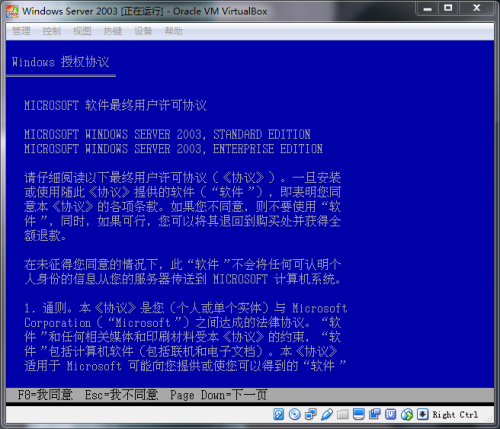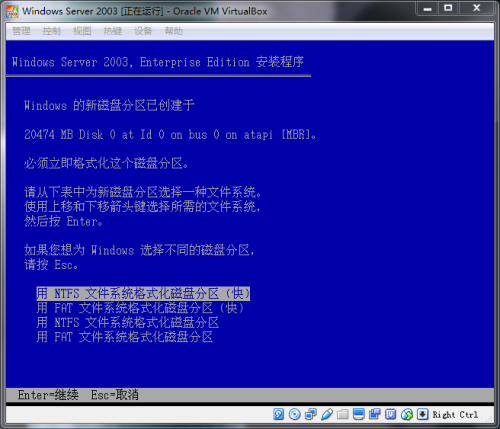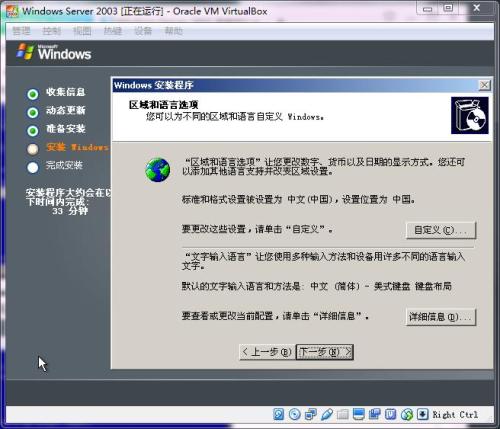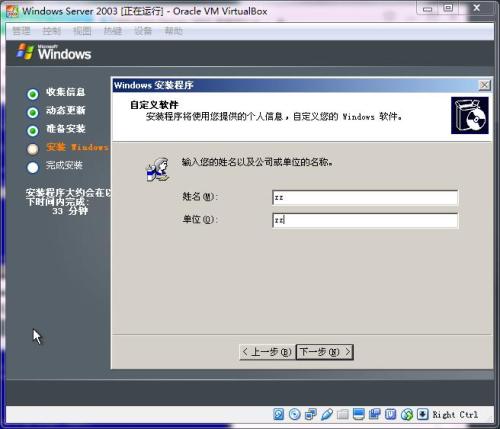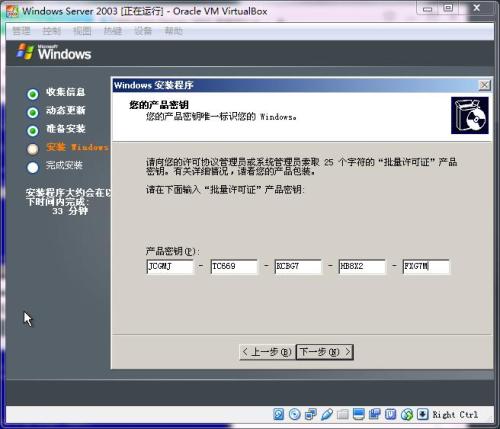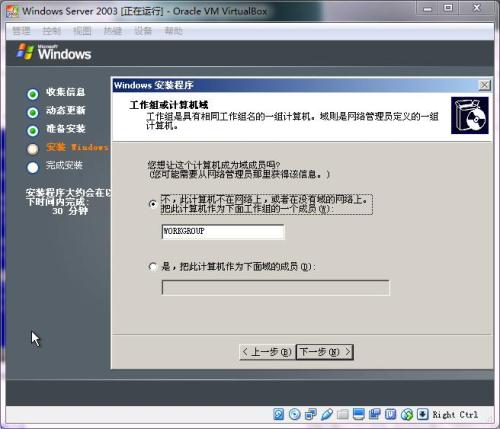Windows Server 2003 系统安装
Posted
tags:
篇首语:本文由小常识网(cha138.com)小编为大家整理,主要介绍了Windows Server 2003 系统安装相关的知识,希望对你有一定的参考价值。
1.按Enter(回车)开始安装
2.按F8(我同意)
3.不划分空间直接按回车开始安装
4.使用第一个NTFS系统文件格式化磁盘分区(快)
5.安装完成重启之后出现下面的界面 直接点击下一步
6.随便输入名字跟单位之后输入下一步
7.输入密钥 JCGMJ-TC669-KCBG7-HB8X2-FXG7M
8.默认同时连接数为5直接下一步
9.不设置密码直接点击下一步确定不设置密码 再点:是
10.直接默认下一步
11.等待一小会儿之后选择典型设置后点击下一步
12.默认直接下一步
本文出自 “安陌离” 博客,谢绝转载!
以上是关于Windows Server 2003 系统安装的主要内容,如果未能解决你的问题,请参考以下文章
Windows2003操作系统SQL Server 2008安装图解(详细)